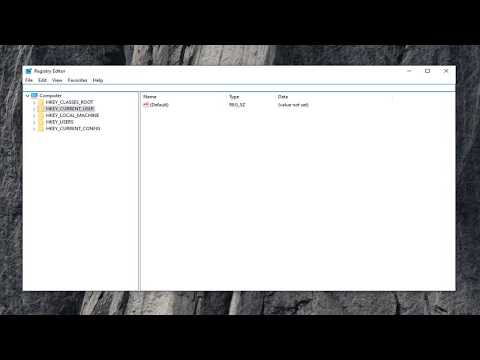Disappearing Disk Space adalah skenario umum untuk sebagian besar pengguna komputer, dan oleh karena itu, penting bahwa Anda menjernihkan Ruang Disk Anda dari waktu ke waktu. Sebagian besar dari kita menggunakan built-in Disk Cleanup Tool atau beberapa file pembersih sampah gratis untuk melakukan pekerjaan itu. Pengguna Windows 10 memiliki opsi lain, dan itu adalah melalui Pengaturan Windows 10.
Bersihkan Hard Disk menggunakan Pengaturan Windows 10
Dari Menu Mulai, buka Pengaturan Windows 10 Anda, pilih Sistem dan kemudian klik Penyimpanan untuk membuka panel berikut.


Untuk menghapus file sampah sementara, gulir ke bawah ke opsi File Sementara dan klik pada opsi. Panel berikut akan terbuka.

- Berkas sementara
- Folder Unduhan
- Ember Daur Ulang Kosong
- Versi Windows sebelumnya
Harap perhatikan bahwa opsi untuk membersihkan file tidak akan muncul di layar komputer Anda jika tidak ada versi Windows sebelumnya di sistem Anda.
Pilih file yang ingin Anda hapus dan kemudian tekan Hapus file tombol.
Itu dia!
Pada panel Pengaturan penyimpanan, gulir ke bawah sedikit dan Anda akan melihat fitur baru Rasa Penyimpanan yang membantu Anda menghapus file sampah di Windows 10 secara otomatis.